课 程 设 计 报 告
计算机图形学
多边形裁剪与填充
计算机科学与技术
课程名称
课题名称
专
班
学
姓
业
级
号
名
指导教师
刘长松 曹 燚
年
月
日
�
湖南工程学院
课 程 设 计 任 务 书
课程名称
课
计算机图形学
题 多边形裁剪与填充
专业班级
学生姓名
学
号
指导老师
审
批
刘长松 曹 燚
任务书下达日期 年 月 日
任 务 完 成 日 期 年 月 日
�
一 、 设 计 内 容 与 设 计 要 求
1.设计内容:
交互式地实现多边形的裁剪和填充。。
2.设计要求:
1)窗口功能设计。
2)实现鼠标画多边形与数据存储功能。
3)实现鼠标剪裁窗口选择功能。
4)实现多边形裁剪和填充功能。
3.算法提示:
多边形裁剪算法分析:
基本思想是一次用窗口的一条边裁剪多边形,窗口的一条边以及延长线构成
裁剪线,该线把平面分成两个部分:可见一侧,不可见一侧。用一条裁剪边对
多边形进行裁剪,得到一个顶点序列,作为下一条裁剪边处理过程的输入点。
对于每一条裁剪边,只是判断点在窗口的哪一测以及求线段与裁剪边的交点
算法应随之改变。
多边形填充算法分析:
确定多边形所占有的最大扫描线数,得到多边形顶点的最小和最大 y 值(ymin
和 ymax),从 y=ymin 到 y=ymax, 每次用一条扫描进行填充。对一条扫描线填充的
过程可分为四个步骤: a.求交 b.排序 c.交点配对 d.区间填色。
二、进 度 安 排
第 3 周
第 4 周
星期一 8:00——12:00
星期二 8:00——12:00
星期三 8:00——12:00
星期四 8:00——12:00
星期五 8:00——12:00
星期一 8:00——12:00
附:
课程设计报告装订顺序:封面、任务书、目录、正文、附件(A4 大小的图纸及程序清单)、评分。
正文的格式:一级标题用 3 号黑体,二级标题用四号宋体加粗,正文用小四号宋体;行距为 22。
正文的内容:一、课题的主要功能;二、课题的功能模块的划分(要求画出模块图);三、主要功能
的实现(至少要有一个主要模块的流程图);四、程序调试;五、总结;六、附件(所有程序的原代
码,要求对程序写出必要的注释)。
正文总字数要求在 5000 字以上(不含程序原代码)。
�
一、题目内容说明:
1、交互式地实现多边形的裁剪和填充。
2、功能要求:
1) 窗口功能设计。
2)实现鼠标画多边形与数据存储功能。
4)实现鼠标剪裁窗口选择功能。
5) 实现多边形裁剪和填充功能。
二、总体设计:
本程序使用 MFC 实现多边形的裁剪和填充绘图程序。
多边形裁剪算法分析:
基本思想是一次用窗口的一条边裁剪多边形,窗口的一条边以及延长线构成裁剪线,
改线把平面分成两个部分:可见一侧,不可见一侧。用一条裁剪边多多边形进行裁剪,得
到一个顶点序列,作为吓一条裁剪边处理过程的输入点。
对于每一条裁剪边,只是判断点在窗口的哪一测以及求线段与裁剪边的交点算法应随
之改变。
仅用一条裁剪边时,逐次多边形裁剪框图:
在 CGraphics 类的 CutRectangular(CRect)函数中实现对多边形的裁剪
多边形填充算法分析:
确定多边形所占有的最大扫描线数,得到多边形顶点的最小和最大 y 值(ymin 和 ymax),
�
从 y=ymin 到 y=ymax, 每次用一条扫描进行填充。对一条扫描线填充的过程可分为四个步
骤: a.求交 b.排序 c.交点配对 d.区间填色。在 CGraphics 类中的 FillPlogon 函数中实现
多边形的填充算法。
三、模块设计:
各个程序函数的功能,参数,变量的说明:
MFC 应用程序框架中类的详细解析:
1.MainFrm:创建窗口及窗口里的菜单、工具栏、状态栏等实现交互的按钮。
1)函数 int CMainFrame::OnCreate(LPCREATESTRUCT lpCreateStruct){}创建菜单、
工具栏、状栏。
2)BOOL CMainFrame::PreCreateWindow(CREATESTRUCT& cs)设置窗口的大小和初始位
置。
2.图像裁剪 View:视图,负责内存数据与用户的交互,包括数据的显示、菜单的选取,
鼠标的响应。
1.
2.
3.
4.
5.
6.
nFlags,
CMyView::OnMouseMove(UINT
void CMyView::OnLButtonDown(UINT nFlags, CPoint point){}对鼠标按下
左键的响应,如果是自定义裁剪的区域操作就捕获鼠标按下的点,画裁剪区
域,如果是自定义点坐标的操作就捕获鼠标的点画多边形。
void
point){} 对
CPoint
鼠标 移动的响应。用捕获的点画出相应的矩形裁剪边框。画边框的时候,先
用白色擦出原先的矩形边框,再用虚线画出新的举行边框
void CMyView::OnRButtonUp(UINT nFlags, CPoint point){}对鼠标放开左
键的相应。如果是自定义点的坐标,就获取新的初始裁减矩形范围。
void CMyView::OnLButtonUp(UINT nFlags, CPoint point){}对鼠标放开左
键的响应
void CMyView::OnInitialUpdate(){}初始化裁剪区域和在窗口中画一个矩
形和一个五角星。
void CMyView::OnDraw(CDC* pDC){}重画窗口,用
voidCMyView::OnInitialUpdate{}来启动它,通过消息映射表处理菜单、工
具条、快捷键和其他用户消息。定义裁剪矩形区域,并赋值。当自定义多边
形坐标时,在各个点坐标处画一个小圆,以显示点的位置。画出多边形。
3.图像裁剪 DOC:文档,负责内存数据与磁盘的交互。
1、 void CMyDoc::OnFillployon(){}
2、 void CMyDoc::OnUpdateFillployon(CCmdUI* pCmdUI){}
3、 void CMyDoc::OnCutRect(){}
4、 void CMyDoc::OnUpdateCutRect(CCmdUI* pCmdUI){}
4.CGraphics:实现多边形的填充和裁剪。
1、 构造函数 CGraphics():PointCount(10),Point(NULL){}初始化五角星的顶点
坐标。
2、 析构函数~CGraphics(){}删除动态生成的 Point 指针。
�
3、 bool DrawPloyon(CDC*);在指定设备中画多边形。
4、 bool FillPloyon(CDC*);填充多边形。
5、 bool InterCross(CPoint,CPoint,CPoint,CPoint,CPoint&);判 断 两 条 线 段
是否相交。
6、 bool CutRect(CRect);对多边形进行裁剪。
7、 bool IsInSquareRgn(CRect,CPoint,int);对多边形裁剪时,判断线段断点是
否在可视一侧。
8、 bool SortArray(int*,int);冒泡排序。
四、详细设计:
1、创建窗口、菜单、工具栏、状栏的函数。
int CMainFrame::OnCreate(LPCREATESTRUCT lpCreateStruct)
{
if (CFrameWnd::OnCreate(lpCreateStruct) == -1)
return -1;
if (!m_wndToolBar.CreateEx(this, TBSTYLE_FLAT, WS_CHILD | WS_VISIBLE | CBRS_TOP
| CBRS_GRIPPER | CBRS_TOOLTIPS | CBRS_FLYBY | CBRS_SIZE_DYNAMIC) ||
!m_wndToolBar.LoadToolBar(IDR_MAINFRAME))
{
}
TRACE0("Failed to create toolbar\n");
return -1;
// fail to create
if (!m_wndStatusBar.Create(this) ||
!m_wndStatusBar.SetIndicators(indicators,
sizeof(indicators)/sizeof(UINT)))
{
}
TRACE0("Failed to create status bar\n");
return -1;
// fail to create
be dockable
// TODO: Delete these three lines if you don't want the toolbar to
//
m_wndToolBar.EnableDocking(CBRS_ALIGN_ANY);
EnableDocking(CBRS_ALIGN_ANY);
DockControlBar(&m_wndToolBar);
return 0;
}
�
2、鼠标按下左键的响应函数
void CMyView::OnLButtonDown(UINT nFlags, CPoint point)
{
//对鼠标按下左键的相应
CScrollView::OnLButtonDown(nFlags, point);
if(m_bDefineRect)
{
//如果是自定义裁减的区域的操作
SetCapture();//捕获鼠标
m_bCaptured = TRUE;
CDC *dc=GetDC();
CRect rect(TopLeft,BottomRight);
dc->SelectStockObject(WHITE_PEN);
dc->Rectangle(rect);
InvalidateRect(rect,false);
TopLeft = point;
::SetCursor(::LoadCursor(NULL, IDC_CROSS));//设置鼠标样子为十字形的
}
if(m_bDefinePointV)
{
//如果是自定义点坐标的操作
PointArray.Add(point);
CRect ellipseRect;
ellipseRect.top = point.y - 5;
ellipseRect.bottom = point.y + 5;
ellipseRect.left = point.x - 5;
ellipseRect.right = point.x + 5;
InvalidateRect(ellipseRect,true);
}
}
3、 鼠标移动时的响应函数
void CMyView::OnMouseMove(UINT nFlags, CPoint point)
{
CScrollView::OnMouseMove(nFlags, point);
//对鼠标移动时的相应
if (m_bCaptured)
{
//画出相应的矩形裁减边框
�
CDC *dc=GetDC();
CRect rect(TopLeft,BottomRight);
dc->SelectStockObject(WHITE_PEN);
dc->Rectangle(rect);//用白色擦除原先的矩形边框
InvalidateRect(rect,false);
BottomRight=point;
CRect newrect(TopLeft,BottomRight);
CPen pen;
pen.CreatePen(PS_DOT,1,RGB(0,0,0));
dc->SelectObject(pen);
dc->Rectangle(newrect);//用虚线画出新的矩形边框
}
}
void CMyView::OnLButtonUp(UINT nFlags, CPoint point)
{
CScrollView::OnLButtonUp(nFlags, point);
//对鼠标放开左键的响应
if (m_bCaptured)
{
::ReleaseCapture();
m_bCaptured = false;
m_bDefineRect = false;
}
}
void CMyView::OnViewDefineRect()
{
//设置是否自定义裁减区域
m_bDefineRect = true;
}
void CMyView::OnEditDefinePoint()
{
//设置是否自定义点的坐标
m_bDefinePointV = true;
}
4、放开鼠标右键的响应
void CMyView::OnRButtonUp(UINT nFlags, CPoint point)
{
////对鼠标放开右键的相应
�
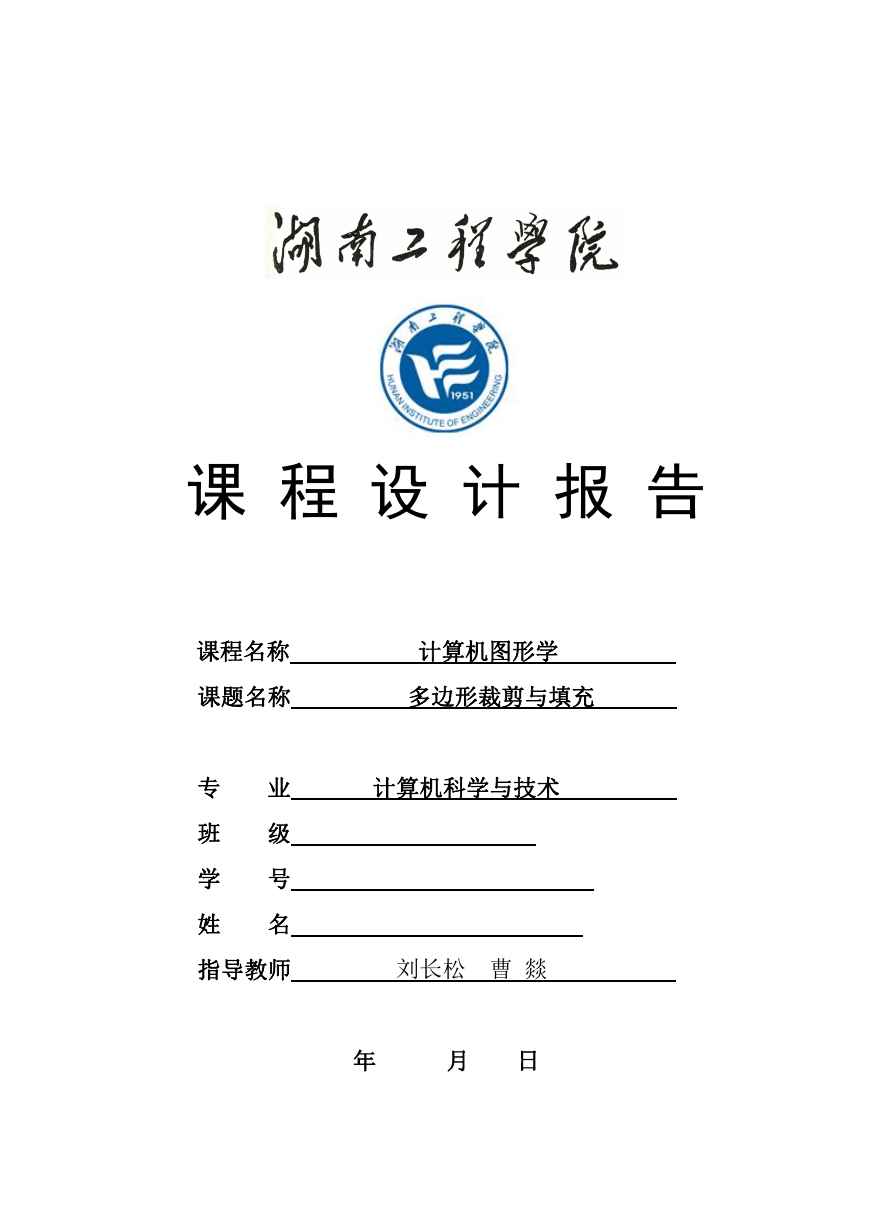
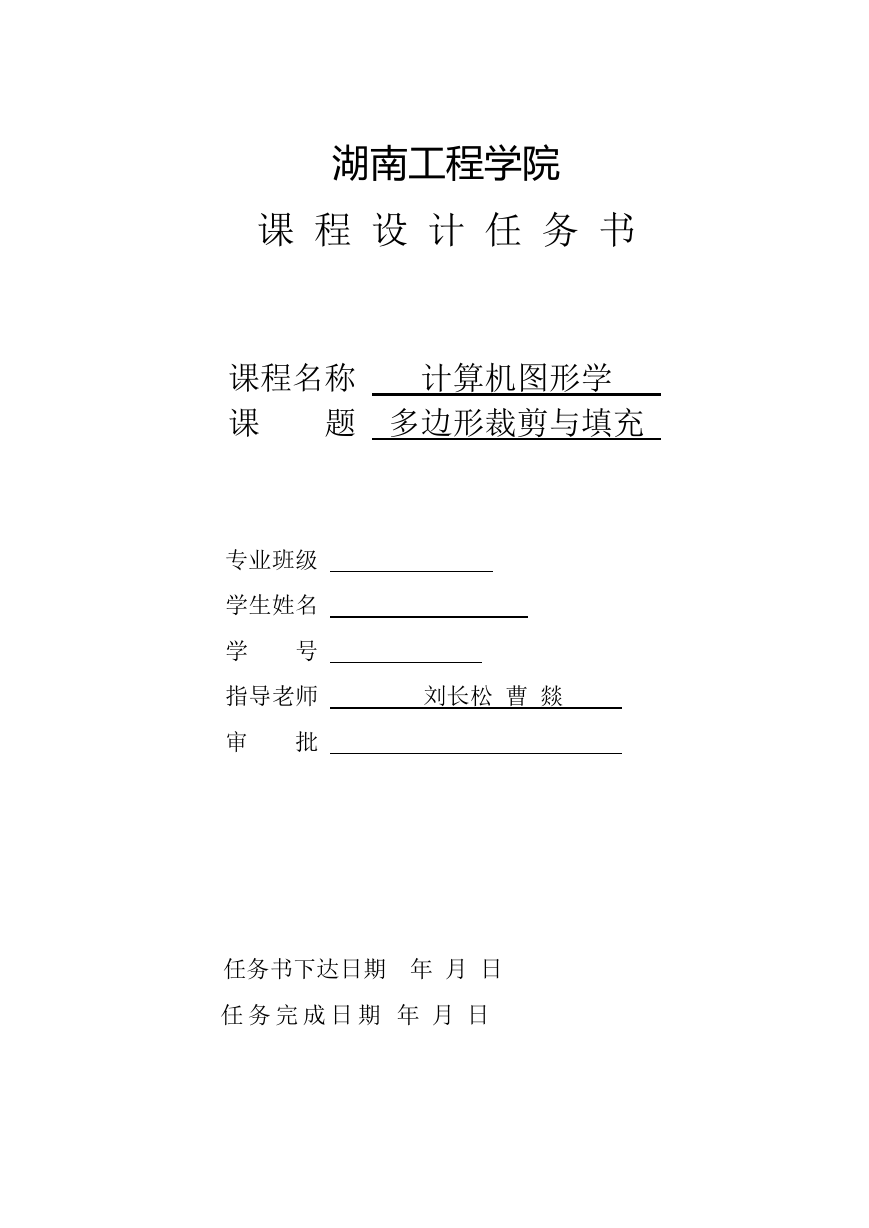
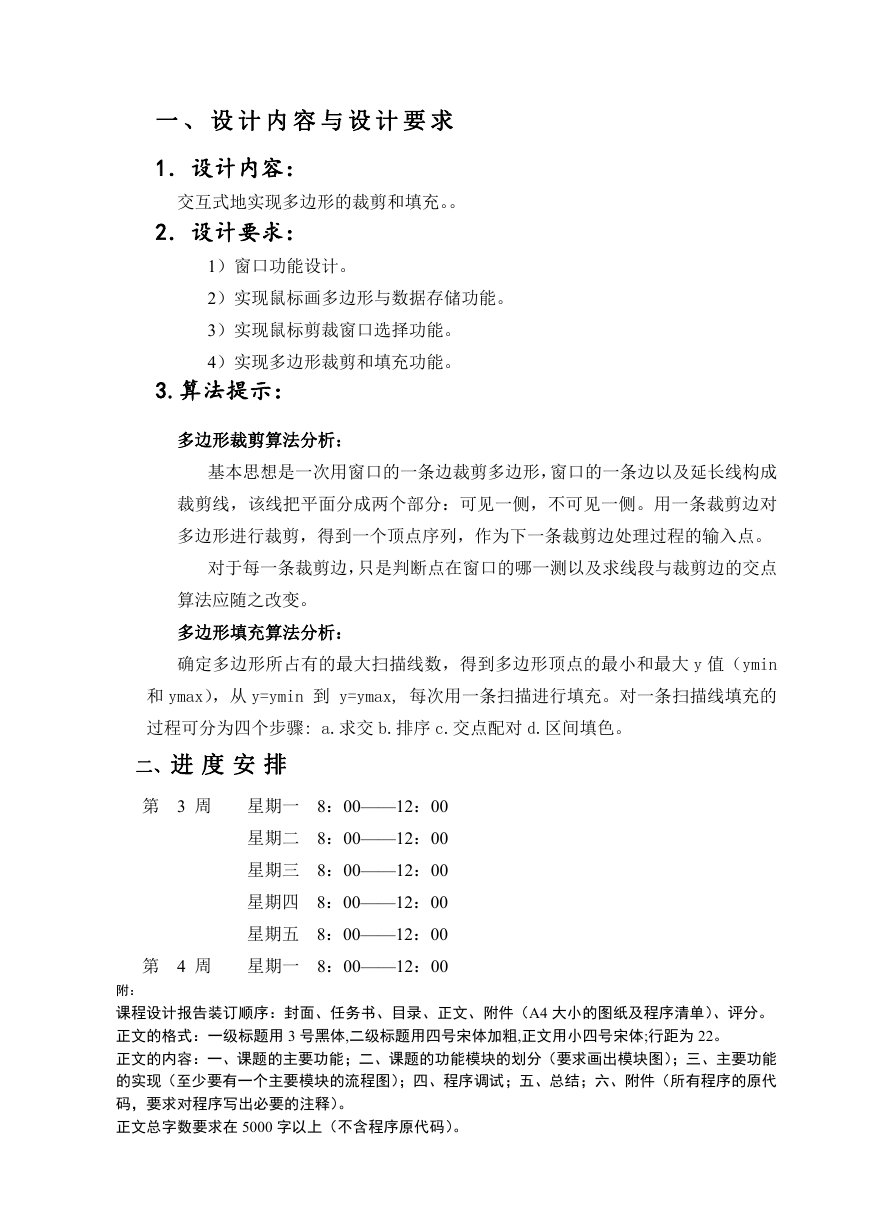
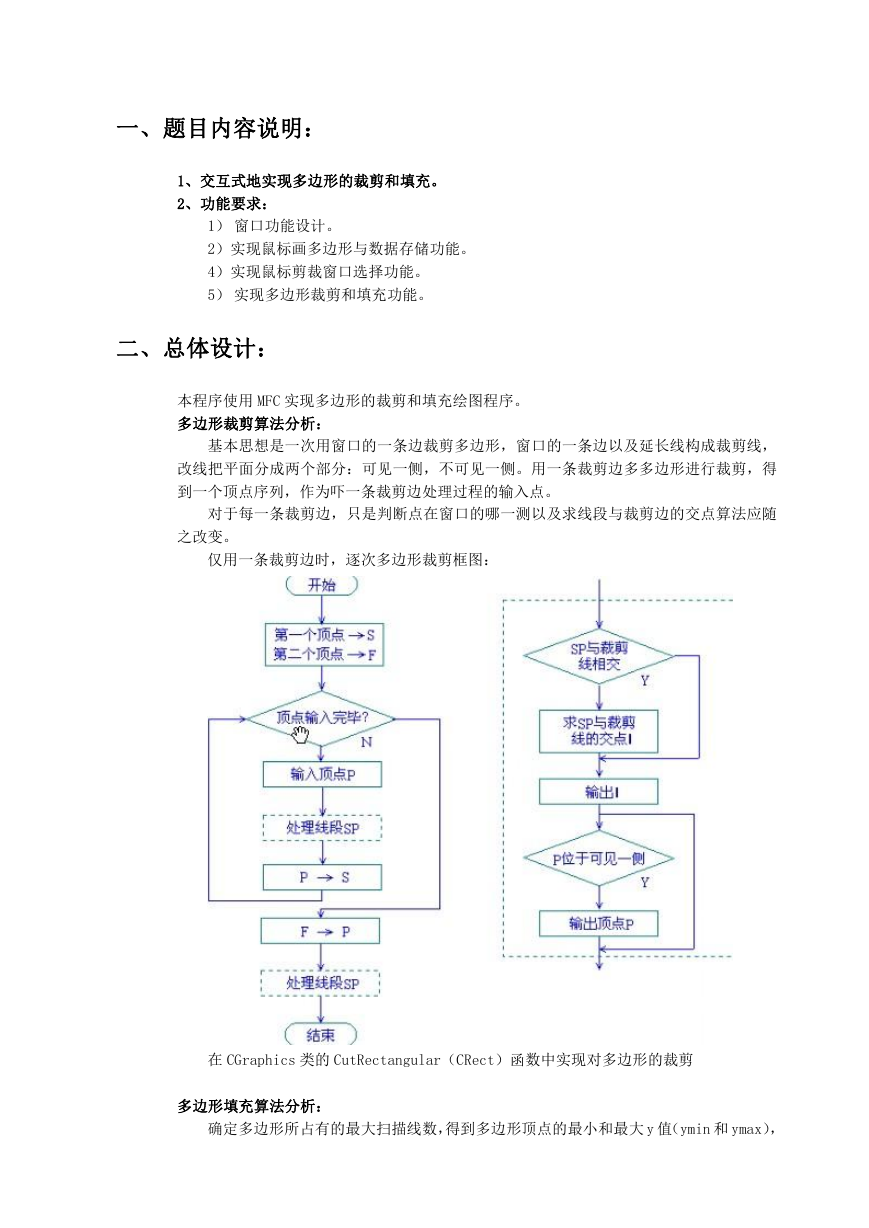
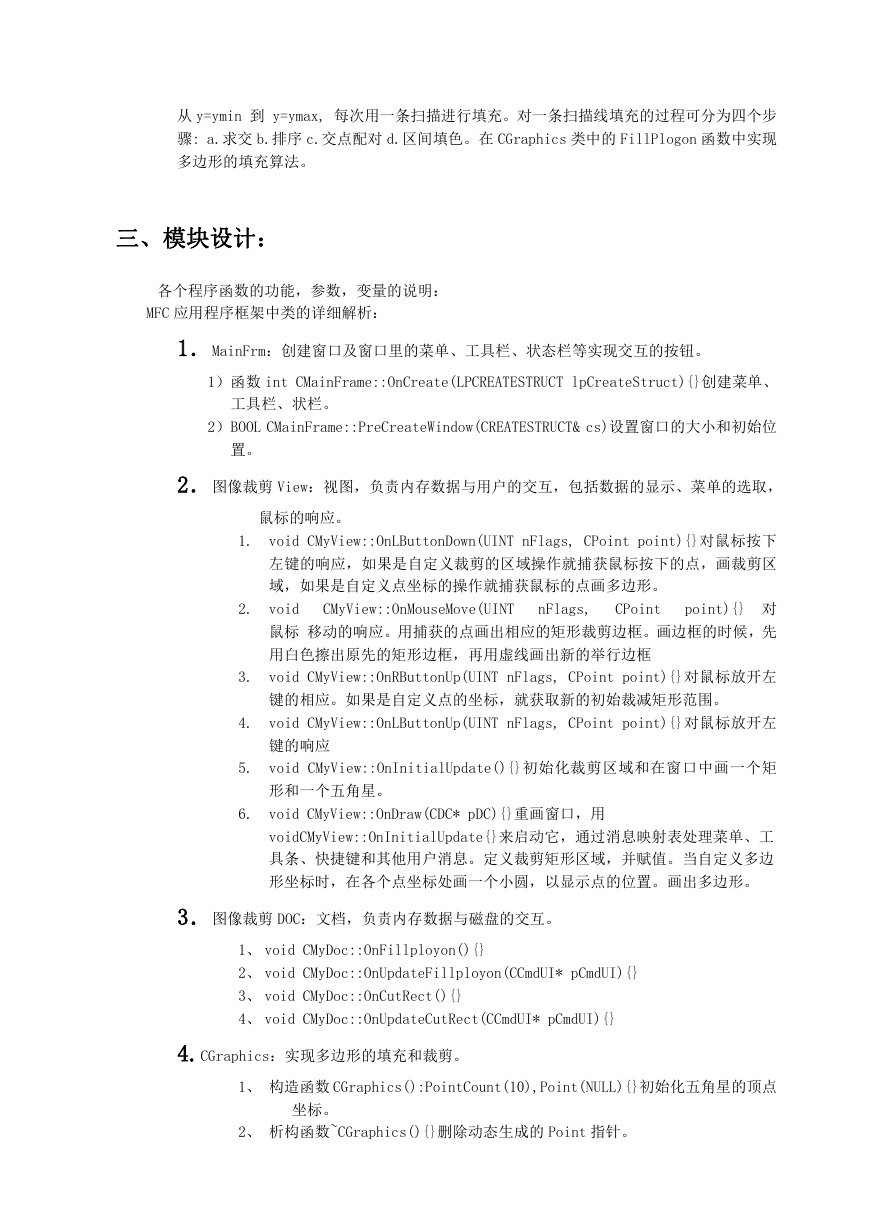
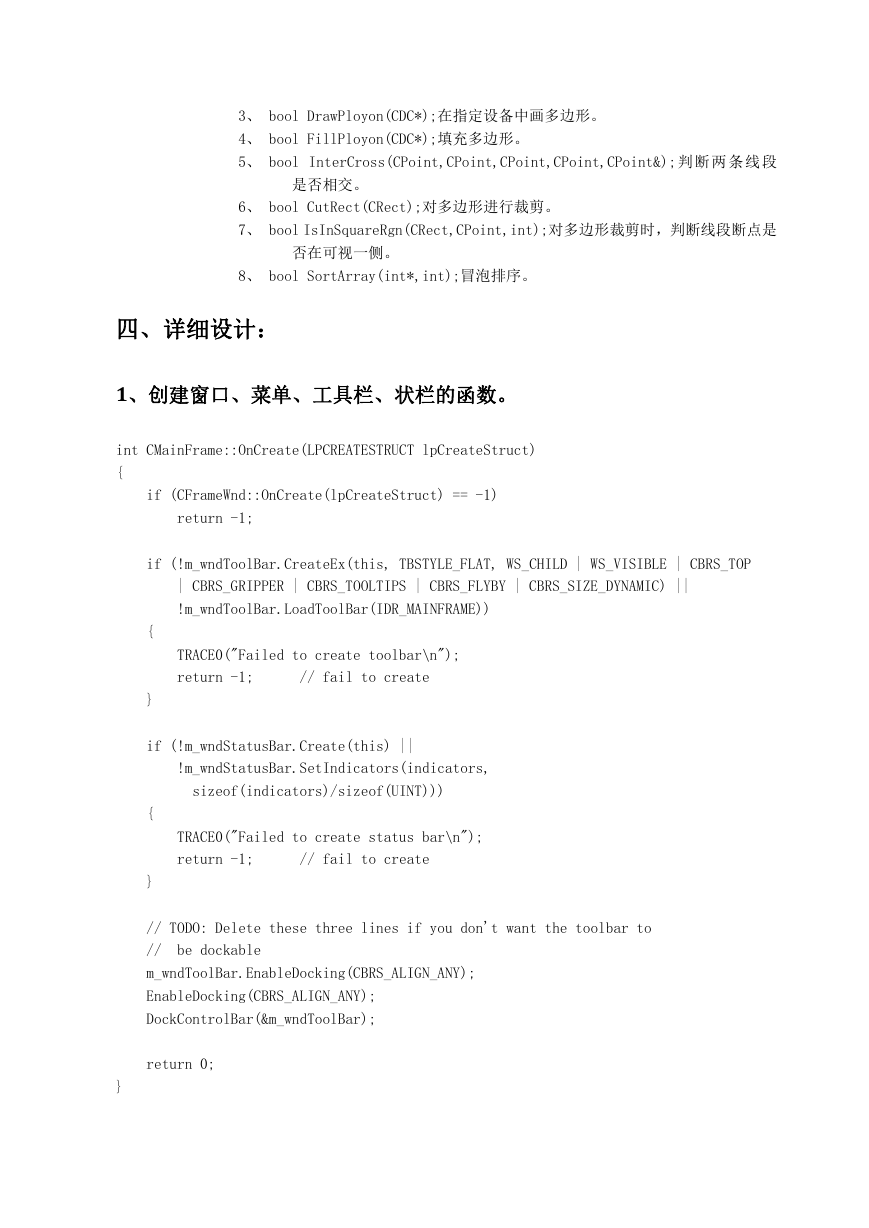
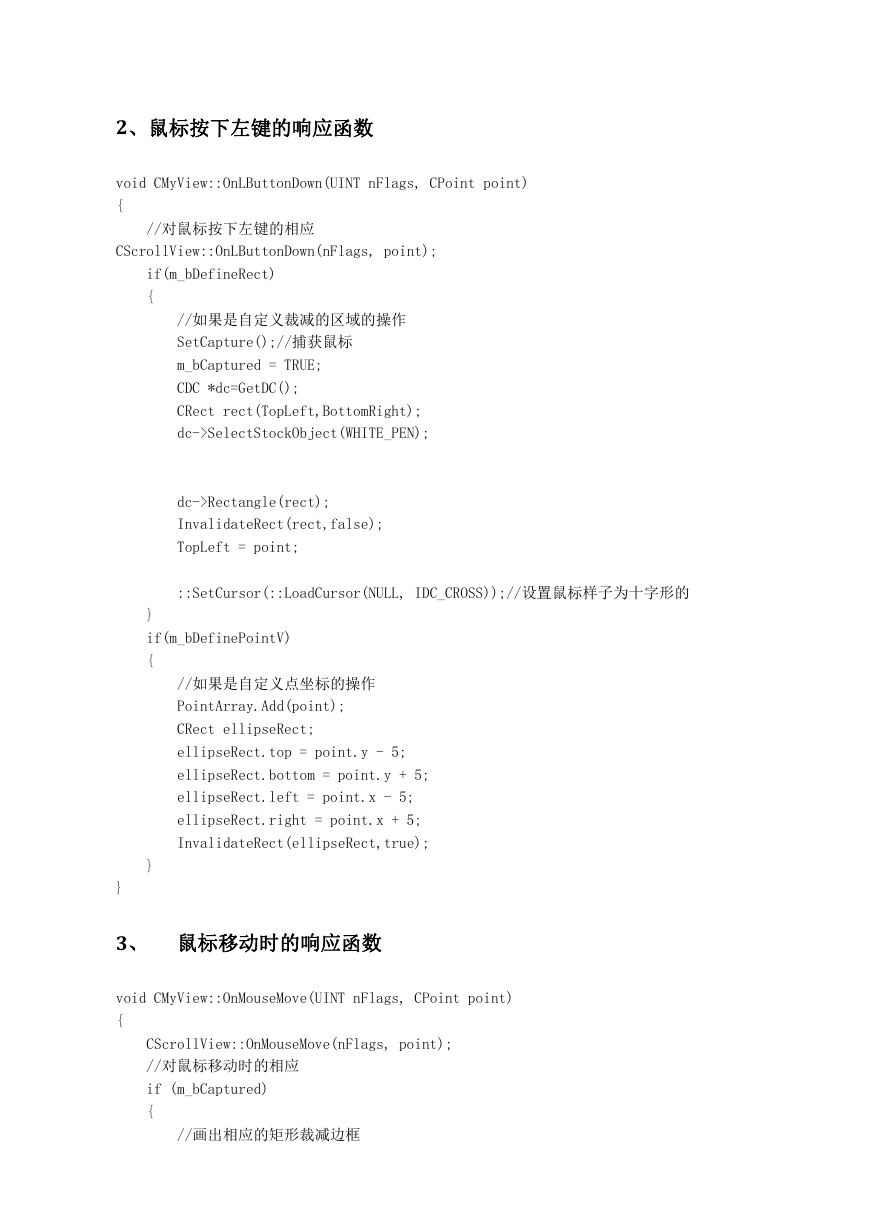
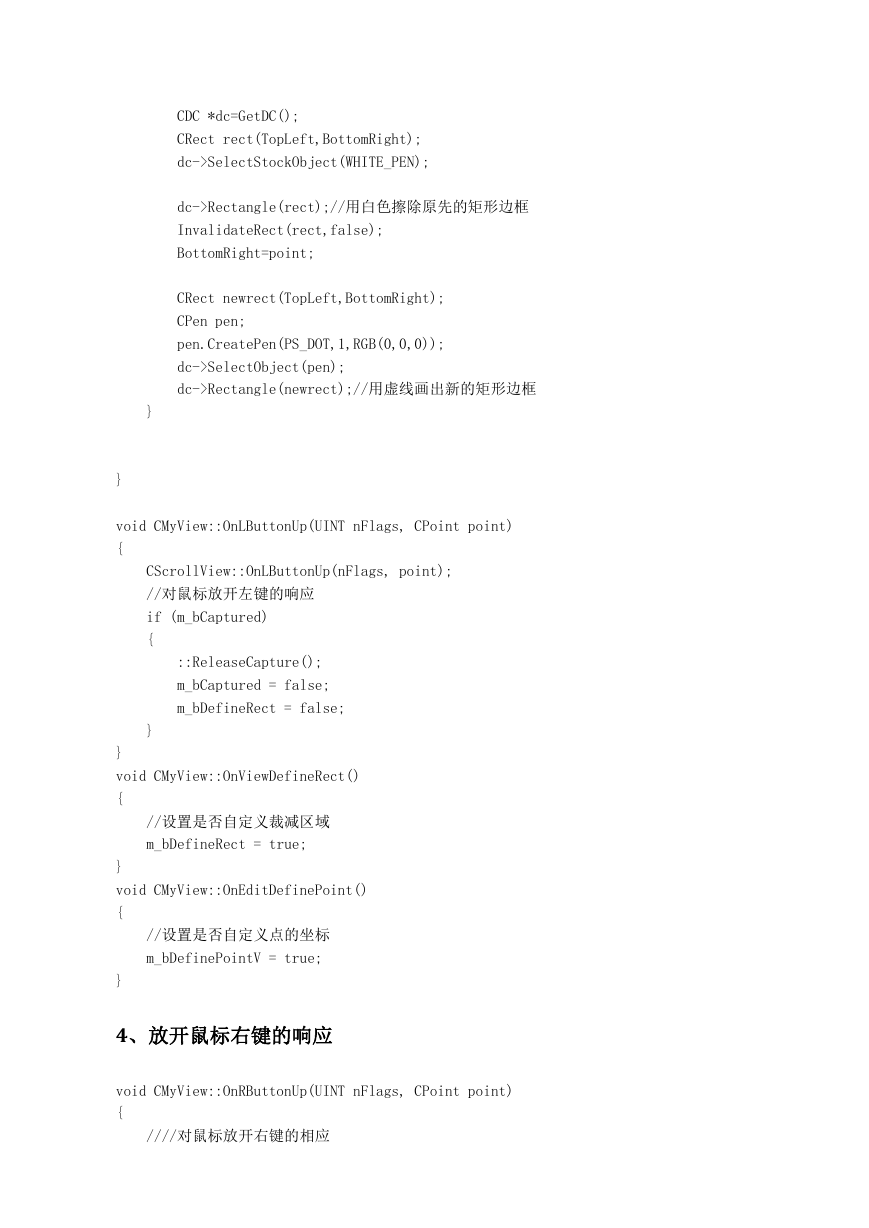
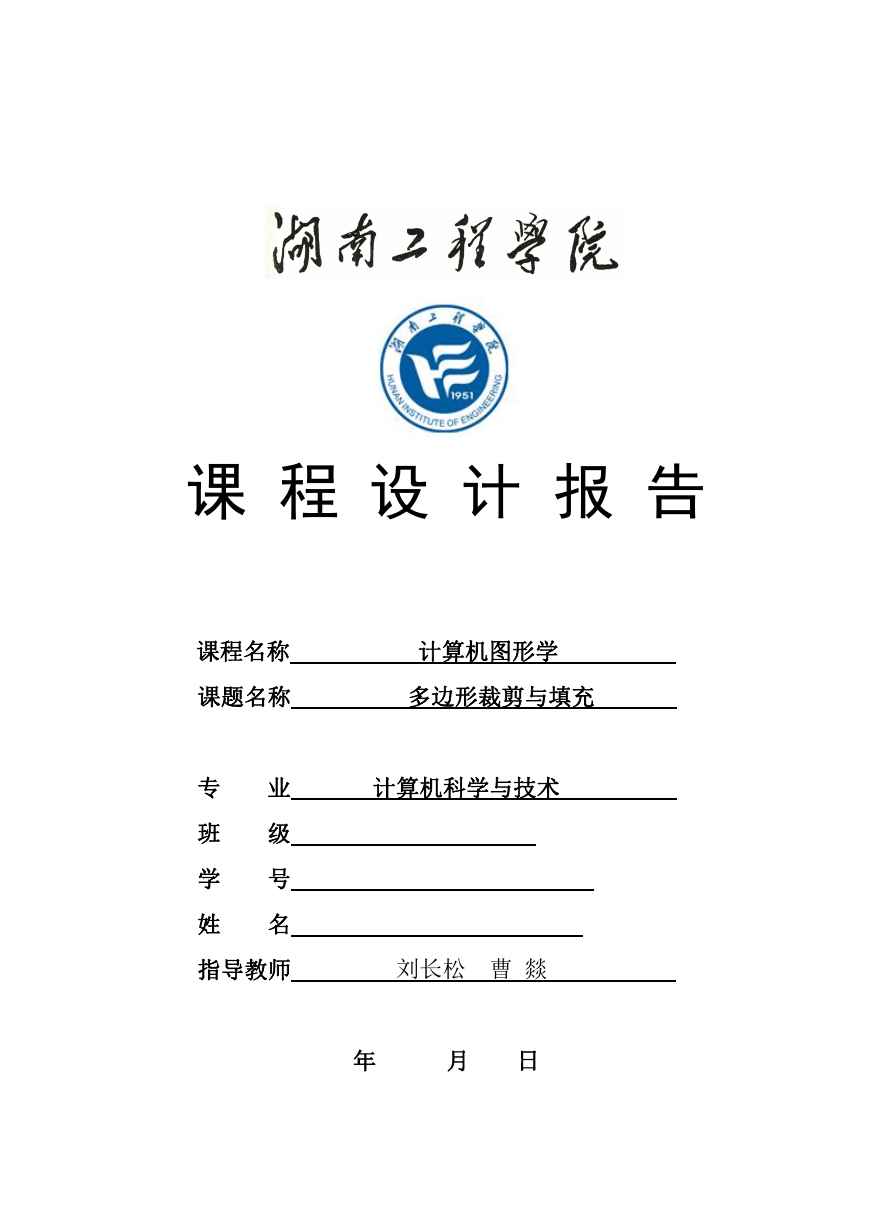
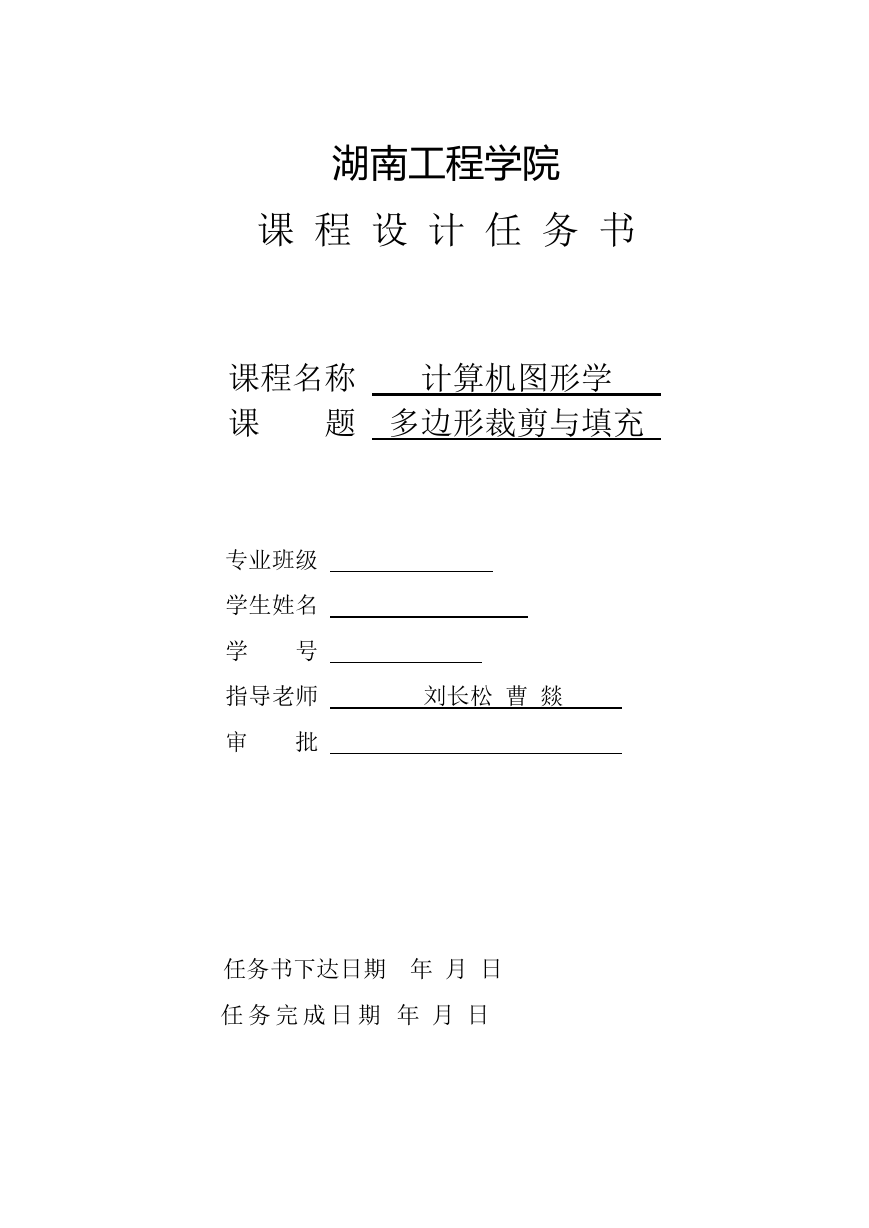
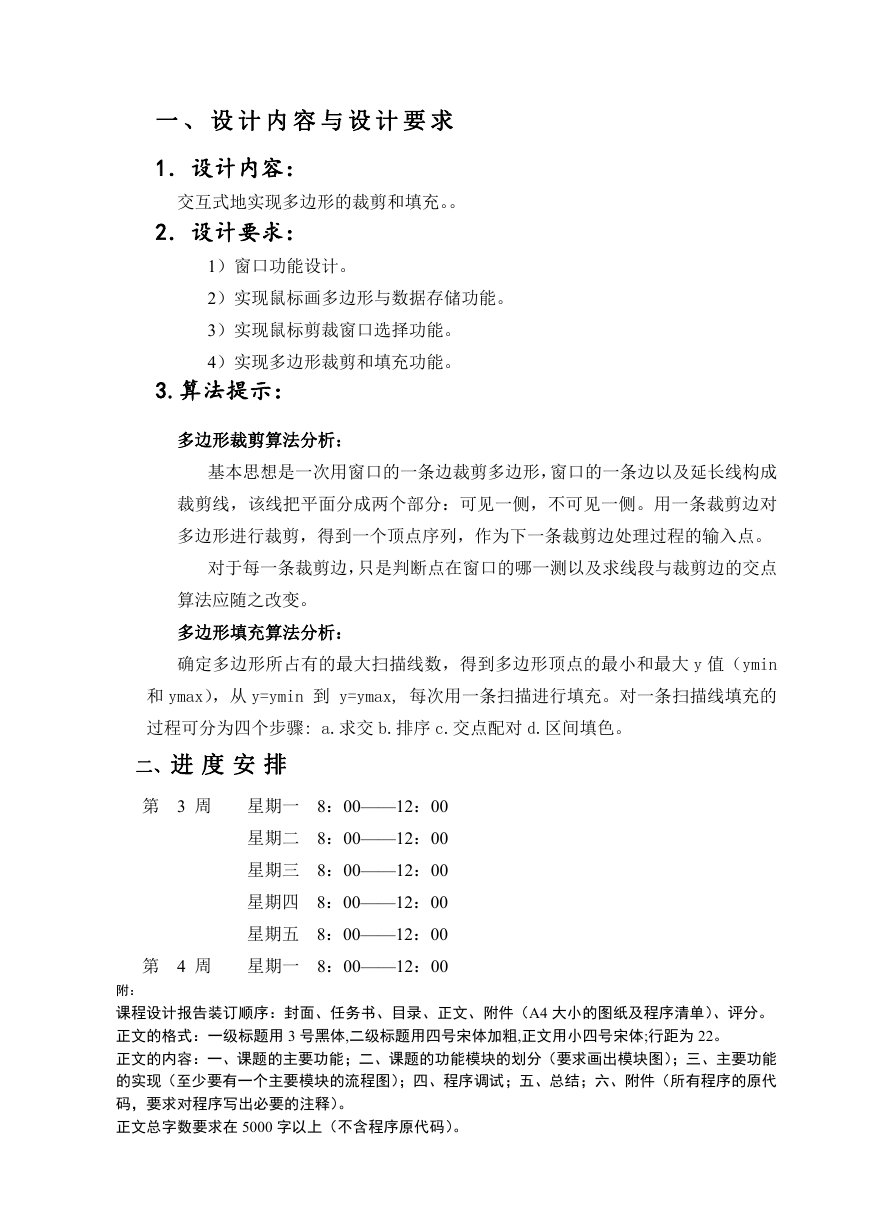
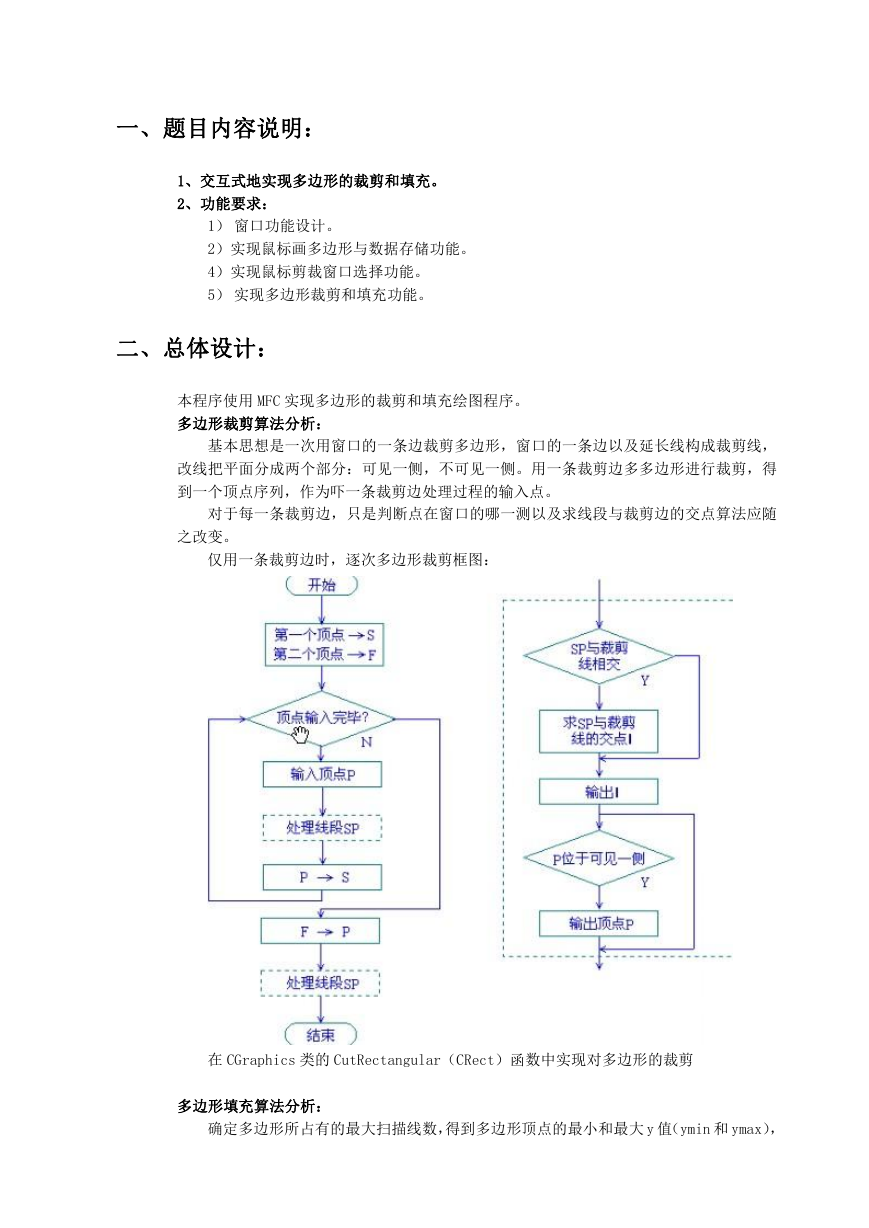
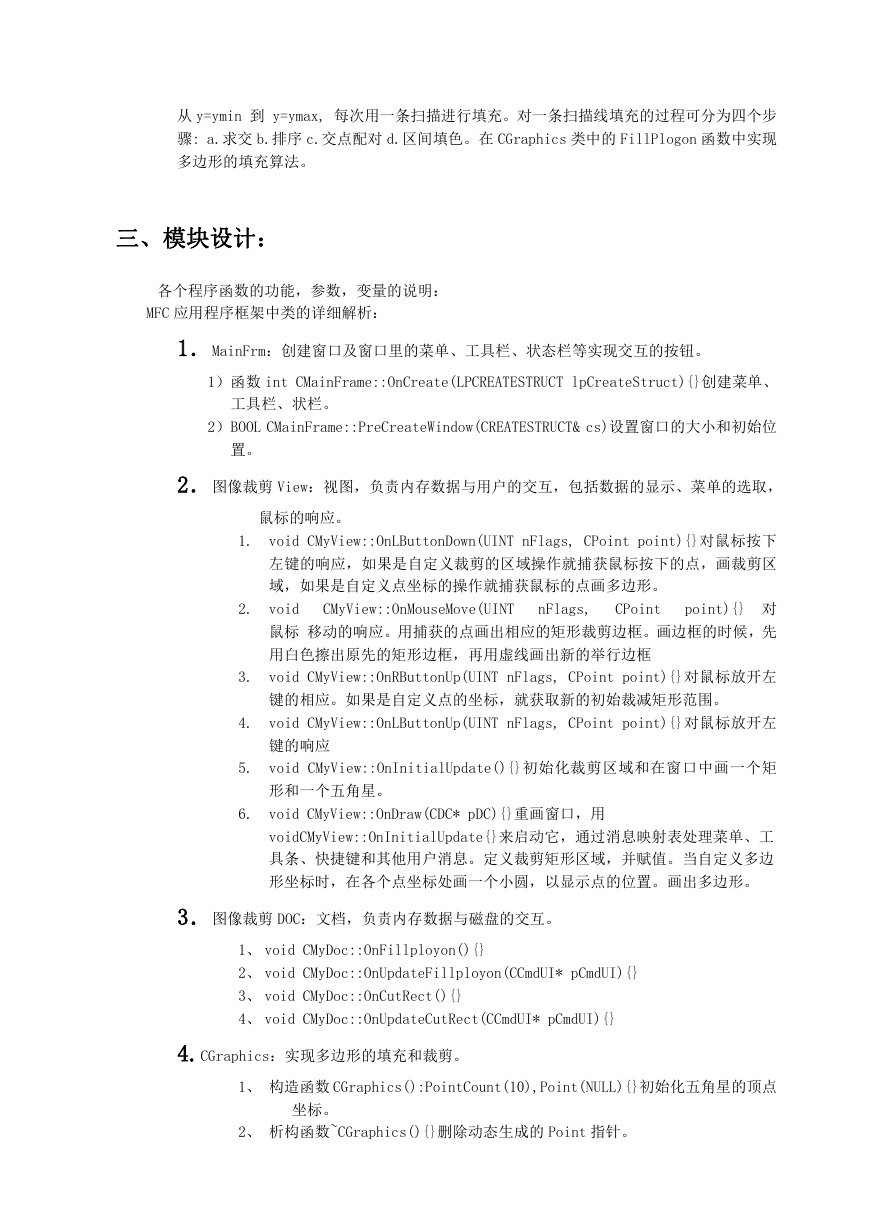
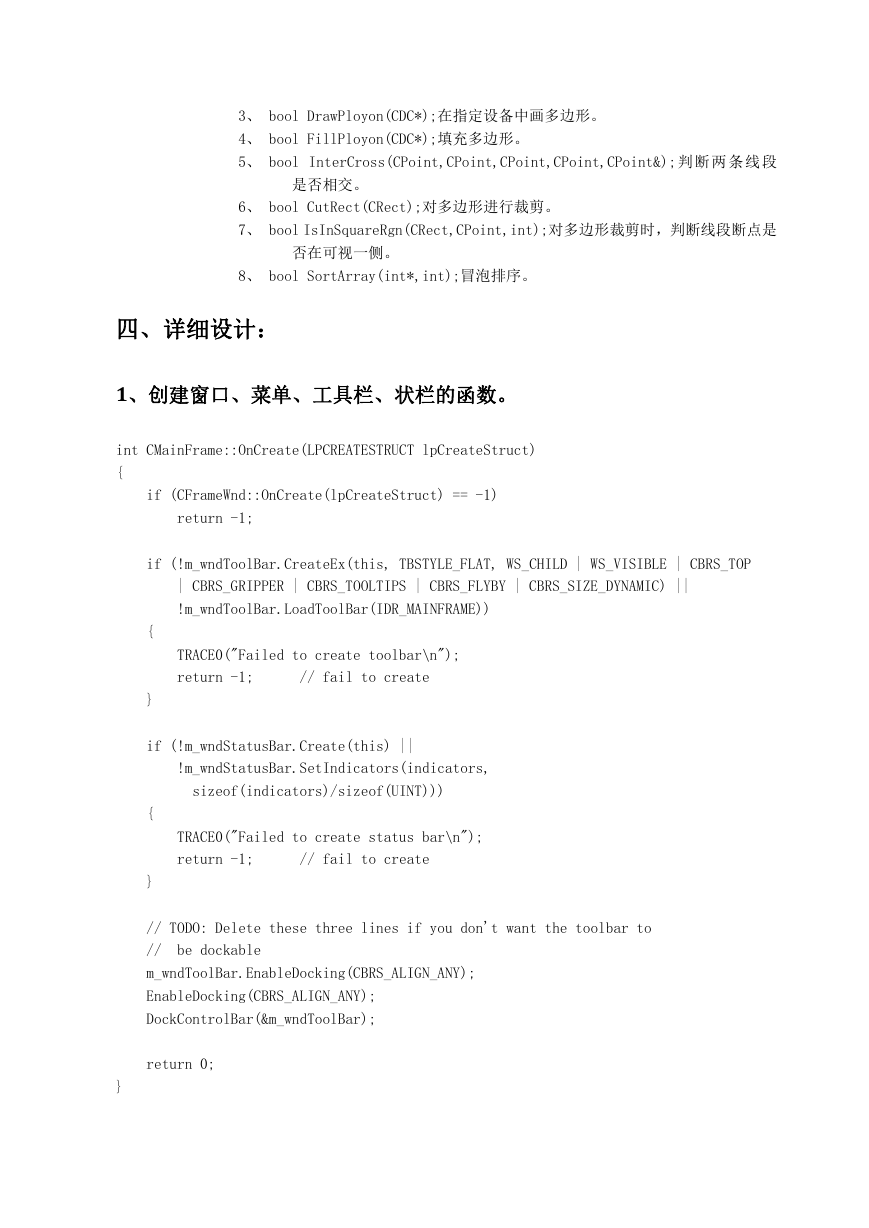
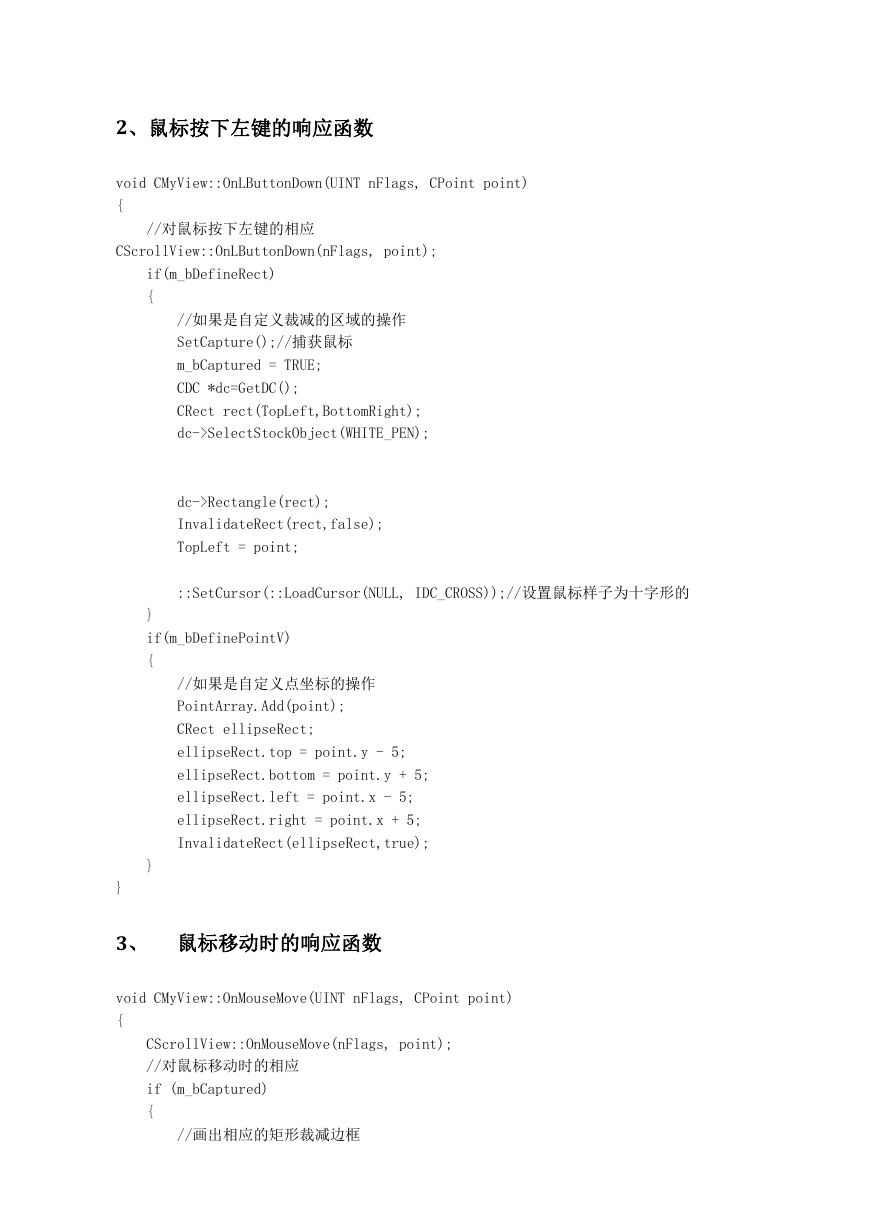
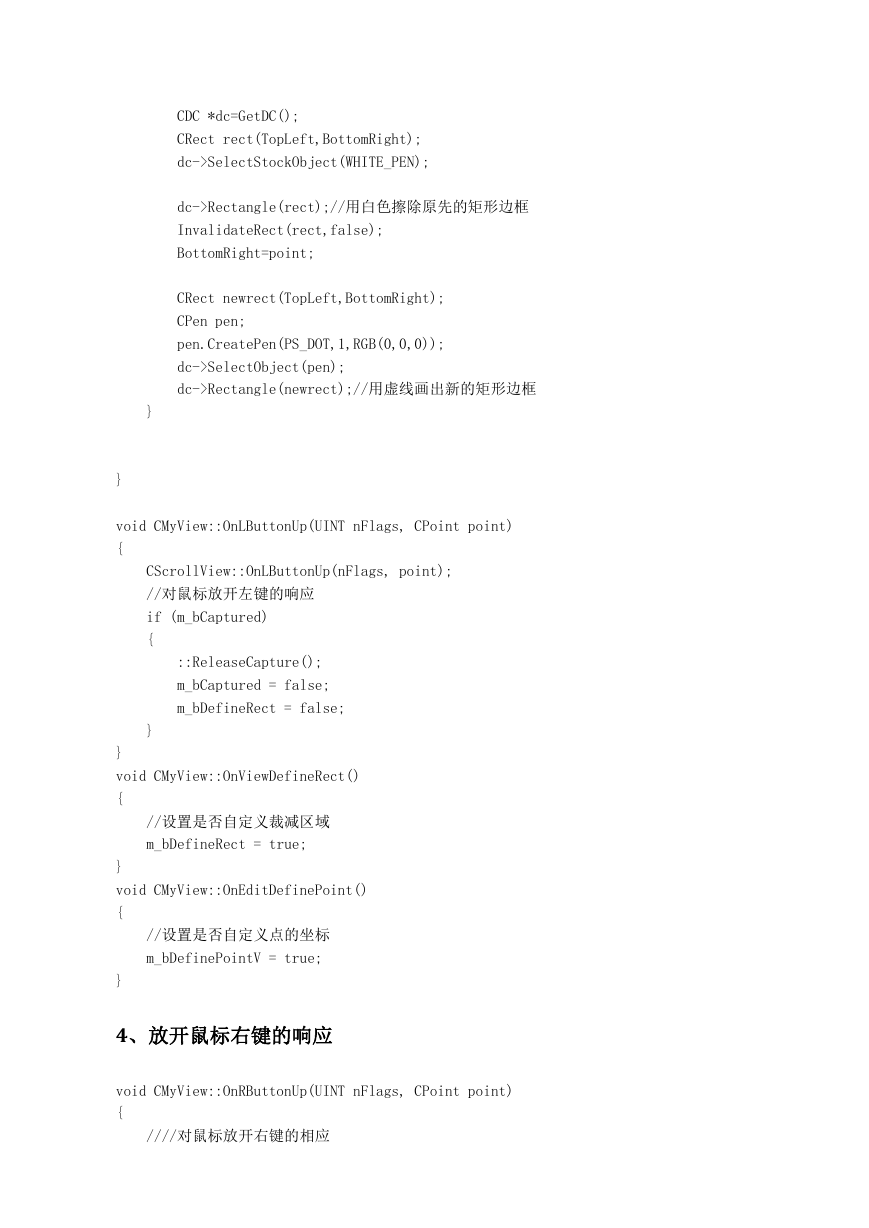
 2023年江西萍乡中考道德与法治真题及答案.doc
2023年江西萍乡中考道德与法治真题及答案.doc 2012年重庆南川中考生物真题及答案.doc
2012年重庆南川中考生物真题及答案.doc 2013年江西师范大学地理学综合及文艺理论基础考研真题.doc
2013年江西师范大学地理学综合及文艺理论基础考研真题.doc 2020年四川甘孜小升初语文真题及答案I卷.doc
2020年四川甘孜小升初语文真题及答案I卷.doc 2020年注册岩土工程师专业基础考试真题及答案.doc
2020年注册岩土工程师专业基础考试真题及答案.doc 2023-2024学年福建省厦门市九年级上学期数学月考试题及答案.doc
2023-2024学年福建省厦门市九年级上学期数学月考试题及答案.doc 2021-2022学年辽宁省沈阳市大东区九年级上学期语文期末试题及答案.doc
2021-2022学年辽宁省沈阳市大东区九年级上学期语文期末试题及答案.doc 2022-2023学年北京东城区初三第一学期物理期末试卷及答案.doc
2022-2023学年北京东城区初三第一学期物理期末试卷及答案.doc 2018上半年江西教师资格初中地理学科知识与教学能力真题及答案.doc
2018上半年江西教师资格初中地理学科知识与教学能力真题及答案.doc 2012年河北国家公务员申论考试真题及答案-省级.doc
2012年河北国家公务员申论考试真题及答案-省级.doc 2020-2021学年江苏省扬州市江都区邵樊片九年级上学期数学第一次质量检测试题及答案.doc
2020-2021学年江苏省扬州市江都区邵樊片九年级上学期数学第一次质量检测试题及答案.doc 2022下半年黑龙江教师资格证中学综合素质真题及答案.doc
2022下半年黑龙江教师资格证中学综合素质真题及答案.doc